电脑如何停止更新 如何设置Win10系统不更新
更新时间:2024-05-22 12:41:29作者:yang
在使用电脑的过程中,系统更新是一项必不可少的操作,有时候我们可能不希望电脑自动更新系统,特别是在关键时刻或者需要长时间稳定运行的情况下。针对这种情况,我们可以通过简单的设置来阻止Win10系统的自动更新,让电脑在我们需要的时候保持稳定状态。接下来让我们一起来看看如何停止电脑更新及设置Win10系统不更新的方法。
具体步骤:
1.点击windows按钮,然后地单机“齿轮设置”图标。
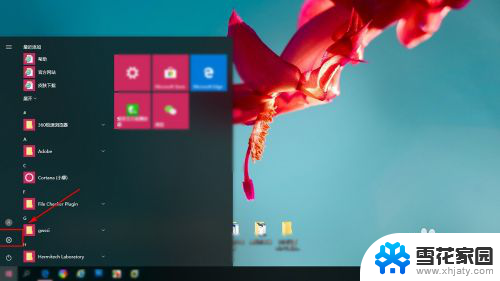
2.在Windows设置页面点击“更新和安全” 图标。
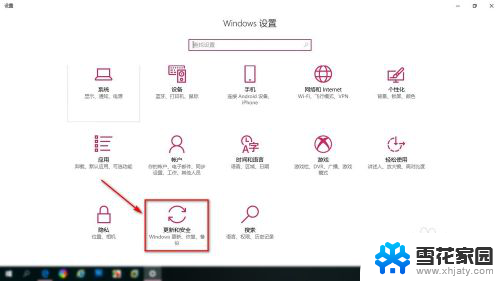
3.然后在系统更新页面点击“高级选项”。
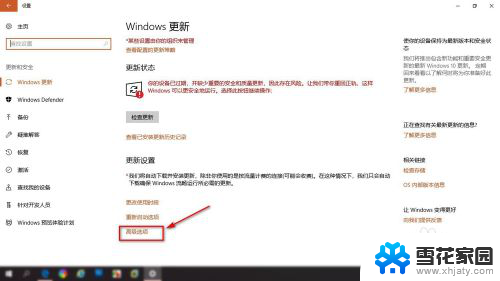
4.在高级选项里可以设置安装更新方式,安装更新周期。
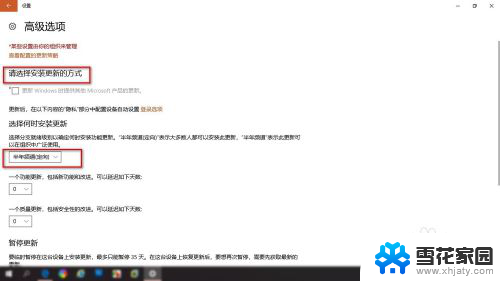
5.下拉高级选项可以找打“暂停更新开关”点击按钮打开暂停更新。
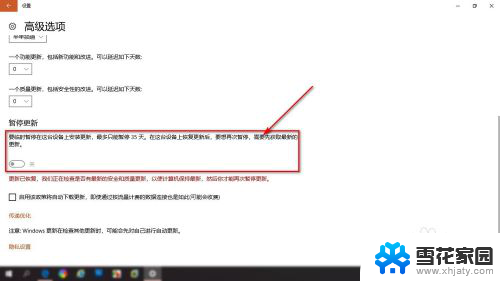
6.可以看到我电脑信息,现在还是1709版本。
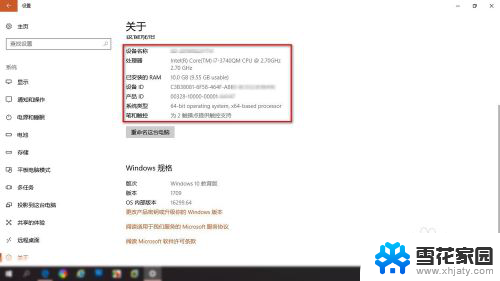
以上是关于如何停止电脑更新的全部内容,如果有任何疑问,请按照以上方法进行操作,希望这对大家有所帮助。
电脑如何停止更新 如何设置Win10系统不更新相关教程
-
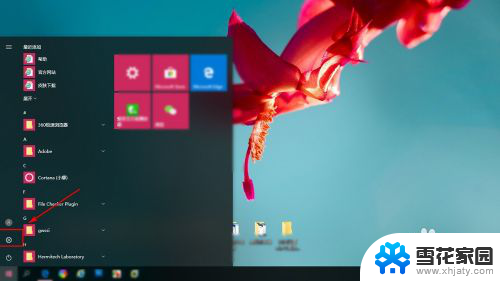 怎样停止电脑系统更新 如何设置win10系统手动更新
怎样停止电脑系统更新 如何设置win10系统手动更新2024-04-23
-
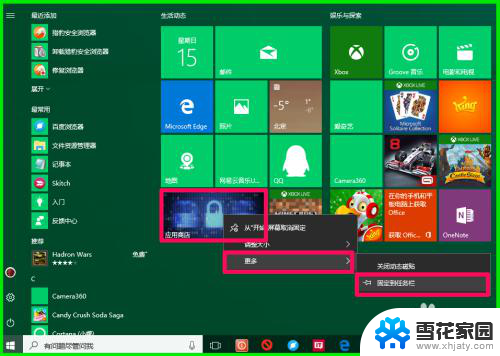 软件更新怎么停止更新 Windows10系统如何关闭应用软件自动更新
软件更新怎么停止更新 Windows10系统如何关闭应用软件自动更新2024-04-04
-
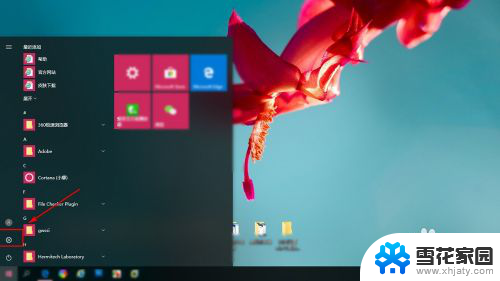 windows系统停止更新 win10系统停止更新的方法
windows系统停止更新 win10系统停止更新的方法2024-03-28
-
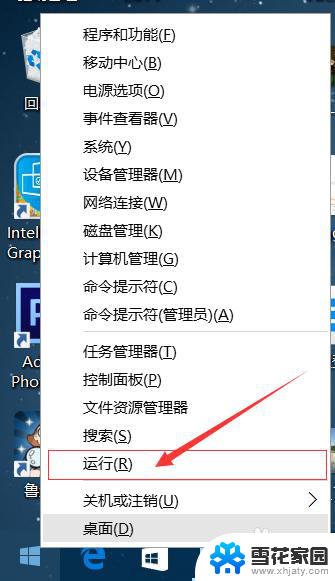 win10怎样设置不更新系统 如何关闭win10系统自动更新
win10怎样设置不更新系统 如何关闭win10系统自动更新2024-09-28
- win10家庭版更新关闭 Win10家庭中文版如何停止自动更新
- win10怎么禁止更新系统 win10系统如何手动关闭自动更新
- win10检测系统更新 如何在win10电脑上检查系统更新
- win10系统更新时间 win10如何设置自动更新时间和频率
- 怎么关闭电脑系统自动更新 如何关闭win10系统自动更新
- win10更新失败如何进入系统 win10系统更新后无法启动怎么办
- 电脑窗口颜色怎么恢复默认 Win10系统默认颜色设置恢复教程
- win10系统能用f12一键还原吗 戴尔按f12恢复系统操作步骤
- 怎么打开电脑文件管理器 Win10资源管理器打开方式
- win10ghost后无法启动 Ghost Win10系统无法引导黑屏怎么解决
- 联想win10还原系统怎么操作系统 联想一键恢复功能使用方法
- win10打印机usb printer 驱动程序无法使用 电脑连接打印机USB无法识别怎么办
win10系统教程推荐
- 1 电脑窗口颜色怎么恢复默认 Win10系统默认颜色设置恢复教程
- 2 win10ghost后无法启动 Ghost Win10系统无法引导黑屏怎么解决
- 3 win10打印机usb printer 驱动程序无法使用 电脑连接打印机USB无法识别怎么办
- 4 w10自带的杀毒软件如何关闭 Windows10系统如何关闭自带杀毒软件
- 5 怎样查看wifi的ip地址 Win10连接wifi后如何查看IP地址
- 6 win10系统经常出现蓝屏 win10蓝屏死机怎么办
- 7 windows 网络修复 win10网络问题排查与修复指南
- 8 电脑怎么弹出桌面 Win10快速显示桌面的快捷键是什么
- 9 win10 删除更新文件 win10更新文件删除方法
- 10 怎么修改电脑图标大小设置 Win10桌面图标大小改变方式